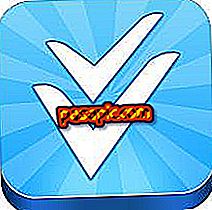Jak připojit svůj Android k Wi-Fi

V současné době má většina uživatelů datový plán svých smartphonů, který umožňuje připojení prostřednictvím mobilní sítě; Připojení přes Wi-Fi je však stále jednou z nejpoužívanějších metod přístupu k internetu z mobilu. To je důvod, proč v tomto článku chceme vysvětlit krok za krokem, jak se připojit terminál Android k Wi-Fi rychle a snadno. Nenechte si to ujít!
Postup, jak postupovat:1
Prvním krokem pro připojení smartphonu se systémem Android k síti Wi-Fi bude, že přejdete na možnost Nastavení pomocí ikony ozubeného kola. Je třeba také poznamenat, že bude nutné, aby byl router nebo modem zapnut, aby bylo možné se připojit k dané síti, a v případě šifrovaného spojení máte heslo.

2
Jakmile se nacházíte v menu nastavení, musíte jít do sekce bezdrátových připojení a sítí - první ze seznamu- a konkrétně musíte stisknout volbu 'Wi-Fi'.
V Android Lollipop je možné aktivovat a deaktivovat wifi sítě přes menu rychlého nastavení, které se objeví, když přejdete dolů na libovolné obrazovce; Tato funkce však neumožňuje přímo vybrat síť a zadat heslo, pouze zapnout a vypnout bezdrátová připojení.

3
Ujistěte se tedy, že jste připojení aktivovali přes wifi, zkontrolujte, zda je karta posunutá doprava a zda je zobrazena zelená barva, zatímco vidíte možnost „Ano“.
Stejným způsobem bude nutné znát název sítě Wi-Fi, ke které se chcete připojit, a vyhledat ji v seznamu všech zobrazených sítí ; když ji najdete, stiskněte její jméno.

4
Pokud se jedná o zabezpečenou síť nebo šifrované spojení, v tomto okamžiku se zobrazí okno s výzvou k zadání hesla pro síť Wi-Fi, což je důvod, proč jsme vás v prvním kroku upozornili, že byste to měli vědět. Zaškrtnutím políčka „Zobrazit heslo“ můžete usnadnit ověřování, zda jste jej zadali správně, a poté kliknout na možnost „PŘIPOJIT“.

5
Nyní se pod názvem sítě Wi-Fi, ke které chcete připojit telefon se systémem Android, zobrazí zpráva „Navázání spojení“ a po dokončení procesu se změní a budete moci přečíst „Navázáno spojení“. Podobně uvidíte, že mezi ikonami, které se zobrazují v horní části smartphonu, budou také aktivovány sítě Wi-Fi, jak jsme v tomto snímku označili modrým rámečkem.
A to je vše, jste již připojeni k Wi-Fi!